Mainos
 Kuinka monta kirjasinta olet asentanut koneellesi? Ja kuinka monta heistä käytät? Kun tarkastelen fonttilistani, näen paljon niitä, jotka latasin käytettäväksi tietyssä projektissa ja sitten ne vain jäivät. Sitten on fontit, jotka on asennettu sovellusten tai tulostimien kanssa. Joten mitä haittaa on sillä, että tietokoneellasi on 1200 kirjasinta?
Kuinka monta kirjasinta olet asentanut koneellesi? Ja kuinka monta heistä käytät? Kun tarkastelen fonttilistani, näen paljon niitä, jotka latasin käytettäväksi tietyssä projektissa ja sitten ne vain jäivät. Sitten on fontit, jotka on asennettu sovellusten tai tulostimien kanssa. Joten mitä haittaa on sillä, että tietokoneellasi on 1200 kirjasinta?
Tiesitkö, että Windows-koneellesi asennettujen fonttien määrä vaikuttaa suoraan käynnistysaikaasi? No nyt tiedät! Olemme löytäneet Windowsin fontinhallintasovelluksen, joka helpottaa Windows-kirjasinten hallintaa huomattavasti.
Sinä pystyt Lataa Font Frenzy täältä. Jos etsit paikkaa kirjasinten lataamiseksi tai niiden asentamiseksi ilman tätä sovellusta, voit tarkista tämä vanhempi MUO-viesti. Fonttien asentaminen Windows-, Mac- ja Linux-käyttöjärjestelmiin Lue lisää
Rekisteröintiä ei vaadita, eikä sinun tarvitse antaa sähköpostiosoitettasi. Kun olet valmis lataamaan ja asentamaan, seuraa ohjeita ja käynnistä sovellus.
Se näyttää tältä ensimmäisen ajon aikana:

Näytön yläosassa on 5 painiketta, joiden otsikko on: Defrenzy, FrenzySnap, Refrenzy, FrenzyMan ja FrenzyInfo. Katsotaanpa mitä he tekevät. Varmista ennen minkä tahansa painikkeen painamista, että suoritat FrenzySnap-tiedoston, jotta et menetä fontteja.
Defrenzy poistaa kaikki käyttäjän lisäämät fontit tietokoneeltasi. Tämä tarkoittaa se POistaa kaikki fontit, joita ei toimitettu käyttöjärjestelmän mukana. Joten kaikki muihin ohjelmiin tai manuaalisesti lisäämiin fonteihin asennetut poistetaan. Tämä on loistava tapa aloittaa alusta ja ladata vain tarvitsemasi fontit. Muista suorittaa FrenzySnap ennen Defrenzy-ohjelman suorittamista, jotta pystyt palauttamaan fontit tarvittaessa.
Aloita napsauttamalla Defrenzy -painiketta ja napsauta sitten Defrenzy nyt:
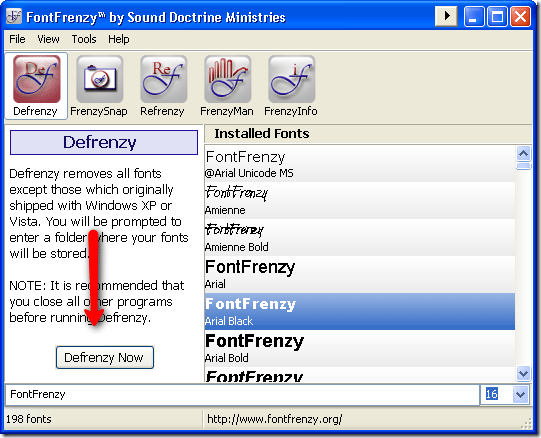
Kun painat painiketta, näet vahvistusikkunan, jossa sinua pyydetään sulkemaan muut sovelluksesi:
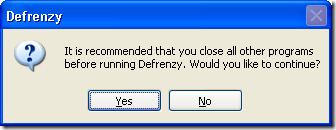
Kun olet lopettanut muiden sovellusten sulkemisen, napsauta Joo. Näet tämän ruudun, jossa sinulta kysytään kirjasinhakemistoa. Jätä se oletukseksi ja paina OK.
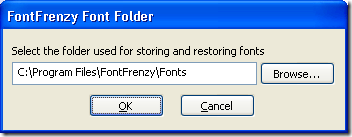
Sinua pyydetään ottamaan tilannekuva ja nimeä se ennen jatkamista. Ole hyvä ja tee niin. Paina OK, niin se tallentaa tilannekuvasi ja poistaa sitten kaikki fontit, joita ei ole asennettu käyttöjärjestelmän mukana. Voit tarkastella lokitiedostoa siitä, mikä on poistettu, kun se on valmis. Jos haluat asentaa fontit uudelleen, voit käyttää niitä Refrenzy jonka käsittelemme pian.
FrenzySnap ottaa tilannekuvan kaikista koneellesi asennetuista kirjasimista. Ajattele tätä kuten fonttisi järjestelmän palautuspiste. Jos poistat osan niistä, voit palata takaisin tähän varmuuskopioon ja palauttaa kaikki poistetut fontit. Klikkaa Tallenna tilannekuva -painike tallentaaksesi tilannekuvan.
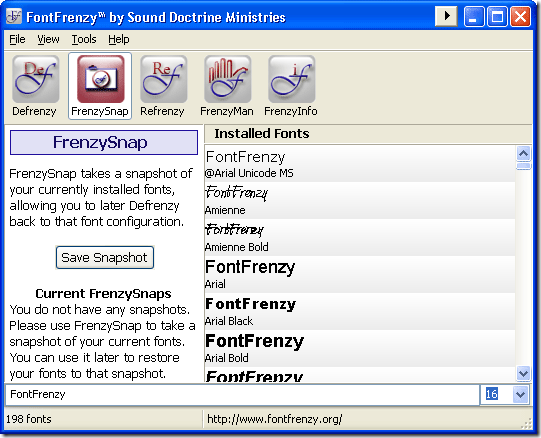
Sitten sinulta kysytään tallennetun sarjan nimeä.
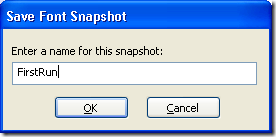
Paina OK, ja se tallentaa tilannekuvasi. Kun se on valmis, näet tilannekuvan vasemmassa ruudussa, jotta näet kohdat, joista voit palauttaa:

Palautamme tältä fonttijoukolta käytämme ReFrenzy vaihtoehto, jonka käymme läpi seuraavaksi. Tämä prosessi toi minut 198 fontista 63 fonttiin. ReFrenzy antaa sinun valita valikoivasti palauttaa fontit aiemmista Frenzy Snap -kuvatuotteista.

Korosta vain palautettava sarja ja napsauta sitten Palauttaa. Sinua kehotetaan sulkemaan kaikki avoimet sovellukset. Sitten se kysyy polkua kirjasinkansioihisi - jätä ne taas oletusasetuksiin ja paina OK. Se palauttaa fontit tästä joukosta nyt ja näet tämän, kun se on valmis:
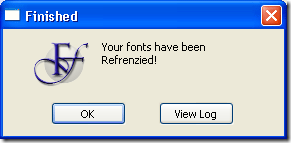
FrenzyMan on todellinen fonttien hallinta, jonka avulla voit lisätä ja poistaa fontteja helposti järjestelmästäsi.

Vasemman paneelin painikkeilla ja valitsemalla oikealla olevat fontit voit suorittaa mitä tahansa luetelluista toimista. Se on erittäin helppoa ja intuitiivista.
Lopuksi FrenzyInfo tuo yksinkertaisesti esiin sovelluksen tiedot, jotka osoittavat sinulle merkitykselliset linkit kirjoittajien verkkosivustoon, ohjeet ja sähköpostituki.
Onko sinulla toinen suosikki fonttien hallintaohjelma Windows-kirjasinten hallintaan? Haluaisimme kuulla siitä kommentista!
Karl L. Gechlik täältä AskTheAdmin.com-sivustolta tekemällä viikoittainen vierasblogikohta uusille löydetyille ystävillemme MakeUseOf.com-sivustossa. Minulla on oma konsultointiyritys, hallinnoin AskTheAdmin.com-palvelua ja työskentelen koko 9–5 työtä Wall Street: llä järjestelmänvalvojana.


